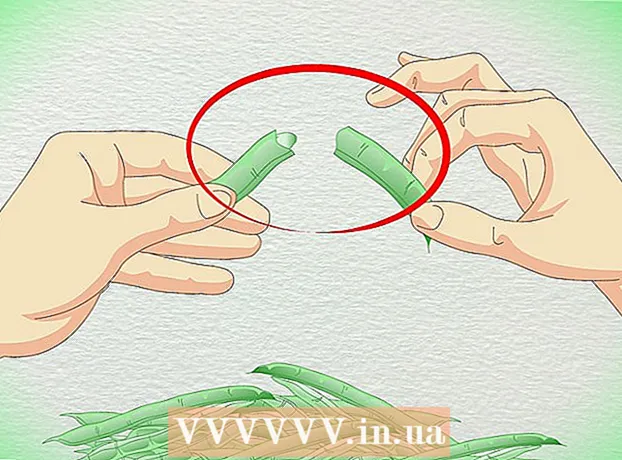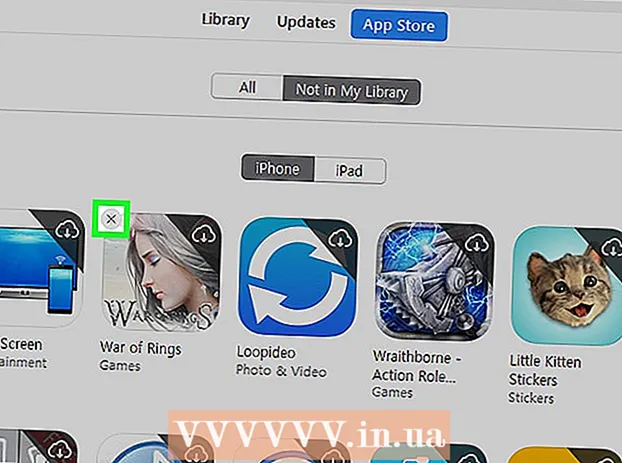Údar:
Eric Farmer
Dáta An Chruthaithe:
3 Márta 2021
An Dáta Nuashonraithe:
14 Bealtaine 2024
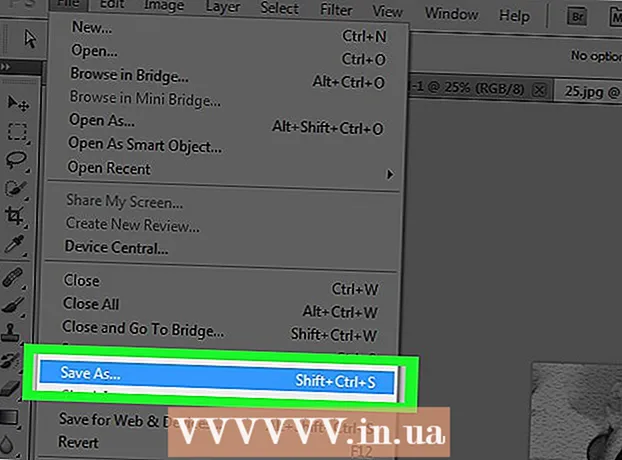
Ábhar
- Céimeanna
- Cuid 1 de 6: Conas an Íomhá a Ullmhú
- Cuid 2 de 6: Conas scáthanna a chur leis
- Cuid 3 de 6: Conas íomhá a dhéanamh dubh agus bán
- Cuid 4 de 6: Conas cosáin a chur leis
- Cuid 5 de 6: Conas sonraí a chur leis
- Cuid 6 de 6: Conas uigeacht páipéir a chur leis
Taispeánfaidh an t-alt seo duit conas íomhá datha a iompú ina sceitse ag úsáid Adobe Photoshop.
Céimeanna
Cuid 1 de 6: Conas an Íomhá a Ullmhú
 1 Oscail an íomhá i Photoshop. Cliceáil faoi dhó ar dheilbhín na litreach gorm "Ps"ansin roghnaigh Comhad sa bharra roghchláir ag barr an scáileáin, cliceáil Oscail ... agus roghnaigh íomhá.
1 Oscail an íomhá i Photoshop. Cliceáil faoi dhó ar dheilbhín na litreach gorm "Ps"ansin roghnaigh Comhad sa bharra roghchláir ag barr an scáileáin, cliceáil Oscail ... agus roghnaigh íomhá. - Chun na torthaí is fearr a fháil, is fearr íomhánna ardchodarsnachta a roghnú.
 2 Cliceáil ar Sraitheanna ar an mbarra roghchláir.
2 Cliceáil ar Sraitheanna ar an mbarra roghchláir. 3 Cliceáil ar Ciseal dúblach ... sa roghchlár anuas, ansin cliceáil Ceart go leor.
3 Cliceáil ar Ciseal dúblach ... sa roghchlár anuas, ansin cliceáil Ceart go leor.
Cuid 2 de 6: Conas scáthanna a chur leis
 1 Roghnaigh le do thoil Cóip chúlra i bhfuinneog na Sraitheanna ar thaobh na láimhe deise den scáileán.
1 Roghnaigh le do thoil Cóip chúlra i bhfuinneog na Sraitheanna ar thaobh na láimhe deise den scáileán. 2 Cliceáil ar Íomha ar an mbarra roghchláir.
2 Cliceáil ar Íomha ar an mbarra roghchláir. 3 Roghnaigh le do thoil Ceartú sa roghchlár anuas.
3 Roghnaigh le do thoil Ceartú sa roghchlár anuas. 4 Roghnaigh le do thoil Inbhéartú sa roghchlár anuas.
4 Roghnaigh le do thoil Inbhéartú sa roghchlár anuas. 5 Cliceáil ar Scagaire ar an mbarra roghchláir.
5 Cliceáil ar Scagaire ar an mbarra roghchláir. 6 Roghnaigh le do thoil Tiontaigh le haghaidh Scagairí Cliste sa roghchlár anuas, ansin cliceáil Ceart go leor.
6 Roghnaigh le do thoil Tiontaigh le haghaidh Scagairí Cliste sa roghchlár anuas, ansin cliceáil Ceart go leor. 7 Cliceáil ar Scagaire ar an mbarra roghchláir.
7 Cliceáil ar Scagaire ar an mbarra roghchláir. 8 Roghnaigh le do thoil Doiléirigh sa roghchlár anuas.
8 Roghnaigh le do thoil Doiléirigh sa roghchlár anuas. 9 Roghnaigh le do thoil Doiléirigh Gaussach… sa roghchlár anuas.
9 Roghnaigh le do thoil Doiléirigh Gaussach… sa roghchlár anuas. 10 Iontráil luach 30 sa réimse "Ga:"agus cliceáil OK.
10 Iontráil luach 30 sa réimse "Ga:"agus cliceáil OK. 11 Cliceáil "Gnáth" sa roghchlár Modhanna Cumaisc den fhuinneog Sraitheanna.
11 Cliceáil "Gnáth" sa roghchlár Modhanna Cumaisc den fhuinneog Sraitheanna. 12 Roghnaigh le do thoil An bonn a éadromú.
12 Roghnaigh le do thoil An bonn a éadromú.
Cuid 3 de 6: Conas íomhá a dhéanamh dubh agus bán
 1 Cliceáil ar an deilbhín Cruthaigh Sraith Coigeartaithe Nua nó Líon Líon. Tá an ciorcal leath-líonta ag bun an chluaisín Sraitheanna.
1 Cliceáil ar an deilbhín Cruthaigh Sraith Coigeartaithe Nua nó Líon Líon. Tá an ciorcal leath-líonta ag bun an chluaisín Sraitheanna.  2 Roghnaigh le do thoil Dubh agus bán ....
2 Roghnaigh le do thoil Dubh agus bán .... 3 Cliceáil ⏩ sa chúinne uachtarach ar dheis den bhosca dialóige chun an fhuinneog a dhúnadh.
3 Cliceáil ⏩ sa chúinne uachtarach ar dheis den bhosca dialóige chun an fhuinneog a dhúnadh. 4 Cliceáil ar Aibhsiú ar an mbarra roghchláir, ansin roghnaigh Gach rud.
4 Cliceáil ar Aibhsiú ar an mbarra roghchláir, ansin roghnaigh Gach rud. 5 Cliceáil ar Eagarthóireacht ar an mbarra roghchláir, ansin roghnaigh Cóipeáil sonraí cumaiscthe.
5 Cliceáil ar Eagarthóireacht ar an mbarra roghchláir, ansin roghnaigh Cóipeáil sonraí cumaiscthe. 6 Cliceáil ar Eagarthóireacht ar an mbarra roghchláir, ansin roghnaigh Ionsáigh.
6 Cliceáil ar Eagarthóireacht ar an mbarra roghchláir, ansin roghnaigh Ionsáigh.
Cuid 4 de 6: Conas cosáin a chur leis
 1 Cliceáil ar Scagaire ar an mbarra roghchláir, ansin roghnaigh Gailearaí scagaire ....
1 Cliceáil ar Scagaire ar an mbarra roghchláir, ansin roghnaigh Gailearaí scagaire .... 2 Roghnaigh an fillteán "Styling".
2 Roghnaigh an fillteán "Styling". 3 Roghnaigh le do thoil Glow imeall.
3 Roghnaigh le do thoil Glow imeall. 4 Bog an sleamhnán Leithead Imeall an bealach ar fad ar chlé. Tá sé ar thaobh na láimhe deise den fhuinneog.
4 Bog an sleamhnán Leithead Imeall an bealach ar fad ar chlé. Tá sé ar thaobh na láimhe deise den fhuinneog.  5 Lárnaigh an sleamhnán Gile Edge.
5 Lárnaigh an sleamhnán Gile Edge. 6 Bog an sleamhnán Softening an bealach ar fad ar dheis.
6 Bog an sleamhnán Softening an bealach ar fad ar dheis. 7 Cliceáil ar Ceart go leor.
7 Cliceáil ar Ceart go leor. 8 Cliceáil ar Íomha ar an mbarra roghchláir.
8 Cliceáil ar Íomha ar an mbarra roghchláir. 9 Roghnaigh le do thoil Ceartú sa roghchlár anuas.
9 Roghnaigh le do thoil Ceartú sa roghchlár anuas. 10 Roghnaigh le do thoil Inbhéartú sa roghchlár anuas.
10 Roghnaigh le do thoil Inbhéartú sa roghchlár anuas. 11 Cliceáil Gnáth sa roghchlár Modhanna Cumaisc i bhfuinneog na Sraitheanna.
11 Cliceáil Gnáth sa roghchlár Modhanna Cumaisc i bhfuinneog na Sraitheanna. 12 Roghnaigh le do thoil Iolrú.
12 Roghnaigh le do thoil Iolrú. 13 Roghnaigh réimse "Teimhneacht:»Sa chúinne uachtarach ar dheis den fhuinneog Sraitheanna.
13 Roghnaigh réimse "Teimhneacht:»Sa chúinne uachtarach ar dheis den fhuinneog Sraitheanna. 14 Socraigh an Teimhneacht go 60%.
14 Socraigh an Teimhneacht go 60%.
Cuid 5 de 6: Conas sonraí a chur leis
 1 Cliceáil ar Aibhsiú ar an mbarra roghchláir, ansin roghnaigh Gach rud.
1 Cliceáil ar Aibhsiú ar an mbarra roghchláir, ansin roghnaigh Gach rud. 2 Cliceáil ar Eagarthóireacht ar an mbarra roghchláir, ansin roghnaigh Cóipeáil sonraí cumaiscthe.
2 Cliceáil ar Eagarthóireacht ar an mbarra roghchláir, ansin roghnaigh Cóipeáil sonraí cumaiscthe. 3 Cliceáil ar Eagarthóireacht ar an mbarra roghchláir, ansin roghnaigh Ionsáigh.
3 Cliceáil ar Eagarthóireacht ar an mbarra roghchláir, ansin roghnaigh Ionsáigh. 4 Cliceáil ar Scagaire ar an mbarra roghchláir, ansin roghnaigh Gailearaí scagaire ....
4 Cliceáil ar Scagaire ar an mbarra roghchláir, ansin roghnaigh Gailearaí scagaire ....- Ní roghnaigh mír "Gailearaí Scagaire" ag barr an roghchláir anuas "Scagaire", murach sin cuirfear an scagaire deireanach a úsáideadh ón nGailearaí Scagaire i bhfeidhm.
 5 Roghnaigh an fillteán "Strócanna".
5 Roghnaigh an fillteán "Strócanna". 6 Roghnaigh le do thoil Sumi-e.
6 Roghnaigh le do thoil Sumi-e. 7 Athraigh na roghanna stróc. Socraigh Leithead Stróc go 3, Brú go 2 agus Codarsnacht le 2.
7 Athraigh na roghanna stróc. Socraigh Leithead Stróc go 3, Brú go 2 agus Codarsnacht le 2.  8 Cliceáil ar Ceart go leor.
8 Cliceáil ar Ceart go leor. 9 Cliceáil Gnáth sa roghchlár Modhanna Cumaisc i bhfuinneog na Sraitheanna.
9 Cliceáil Gnáth sa roghchlár Modhanna Cumaisc i bhfuinneog na Sraitheanna. 10 Roghnaigh le do thoil Iolrú.
10 Roghnaigh le do thoil Iolrú. 11 Roghnaigh réimse "Teimhneacht:»Sa chúinne uachtarach ar dheis den fhuinneog Sraitheanna.
11 Roghnaigh réimse "Teimhneacht:»Sa chúinne uachtarach ar dheis den fhuinneog Sraitheanna. 12 Socraigh an Teimhneacht go 50%.
12 Socraigh an Teimhneacht go 50%.
Cuid 6 de 6: Conas uigeacht páipéir a chur leis
 1 Cliceáil ar Sraitheanna ar an mbarra roghchláir.
1 Cliceáil ar Sraitheanna ar an mbarra roghchláir. 2 Roghnaigh le do thoil Nua… sa roghchlár anuas, ansin roghnaigh Sraith….
2 Roghnaigh le do thoil Nua… sa roghchlár anuas, ansin roghnaigh Sraith…. 3 Cliceáil ar an roghchlár anuas "Mód:»Agus roghnaigh Iolraigh.
3 Cliceáil ar an roghchlár anuas "Mód:»Agus roghnaigh Iolraigh. 4 Cliceáil ar Ceart go leor.
4 Cliceáil ar Ceart go leor. 5 Brúigh aicearra an mhéarchláir Ctrl+← Cúl-spás (PC) nó ⌘+Scrios (Mac). Líonfaidh sé seo an ciseal le dath cúlra bán.
5 Brúigh aicearra an mhéarchláir Ctrl+← Cúl-spás (PC) nó ⌘+Scrios (Mac). Líonfaidh sé seo an ciseal le dath cúlra bán.  6 Cliceáil ar Scagaire ar an mbarra roghchláir, ansin roghnaigh Gailearaí scagaire ....
6 Cliceáil ar Scagaire ar an mbarra roghchláir, ansin roghnaigh Gailearaí scagaire ....- Ní roghnaigh mír "Gailearaí Scagaire" ag barr an roghchláir anuas "Scagaire", murach sin cuirfear an scagaire deireanach a úsáideadh ón nGailearaí Scagaire i bhfeidhm.
 7 Roghnaigh an fillteán "Uigeacht".
7 Roghnaigh an fillteán "Uigeacht". 8 Roghnaigh le do thoil Texturizer.
8 Roghnaigh le do thoil Texturizer. 9 Roghnaigh mír Aolchloch sa roghchlár anuas "Uigeacht:»... Tá sé ar thaobh na láimhe deise den fhuinneog.
9 Roghnaigh mír Aolchloch sa roghchlár anuas "Uigeacht:»... Tá sé ar thaobh na láimhe deise den fhuinneog.  10 Socraigh an paraiméadar Faoisimh go 12 agus brúigh Ceart go leor.
10 Socraigh an paraiméadar Faoisimh go 12 agus brúigh Ceart go leor. 11 Roghnaigh réimse "Teimhneacht:»Sa chúinne uachtarach ar dheis den fhuinneog Sraitheanna.
11 Roghnaigh réimse "Teimhneacht:»Sa chúinne uachtarach ar dheis den fhuinneog Sraitheanna. 12 Socraigh an Teimhneacht go 40%.
12 Socraigh an Teimhneacht go 40%. 13 Sábháil an íomhá. Cliceáil ar Comhad sa bharra roghchláir agus roghnaigh Sábháil mar…... Iontráil ainm an chomhaid agus cliceáil Sábháil.
13 Sábháil an íomhá. Cliceáil ar Comhad sa bharra roghchláir agus roghnaigh Sábháil mar…... Iontráil ainm an chomhaid agus cliceáil Sábháil.